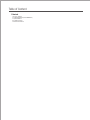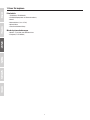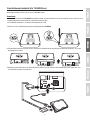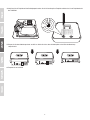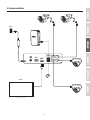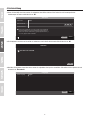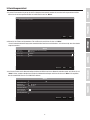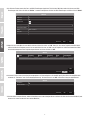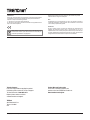Quick Installation Guide
TV-NVR104 / TV-IP104D2 (V1.1)

Table of Content
1 Deutsch
1. Bevor Sie beginnen
2. Festplatteninstallation (Für TV-NVR104 nur)
3. Systeminstallation
4. Configuración Inicial
5. Asistente De Instalación

1
Mindestsystemanforderungen
Ÿ Monitor / TV mit VGA- oder HDMI-Anschluss
Ÿ Festplatte (Für TV-NVR104)
Paketinhalte
1. Bevor Sie beginnen
Ÿ TV-NVR104 or TV-NVR104D2
Ÿ CD-ROM (Hilfsprogramm und Benutzerhandbuch)
Ÿ Netzteil
Ÿ Neetzwerkkabel (1.8 m / 6 Fuß)
Ÿ Optische Maus
Ÿ Schnellinstallationsanleitung

2
2. Installation der Festplatte (Für TV-NVR104 nur)
Anmerkung:
Ÿ Statische Elektrizität kann den TV-NVR104 beschädigen. Entladen Sie statische Elektrizität, bevor Sie das Gerät anfassen, indem Sie einen
metallenen Gegenstand anfassen oder ein antistatisches Armband tragen.
Ÿ Der TV-NVR104 unterstützt 3,5 Zoll SATA I und II Festplatten bis zu 6TB.
1. Entfernen Sie die vier Befestigungsschrauben der Bodenplatte des TV-NVR104.
Überspringen Sie diesen Schritt, wenn Sie einen TV-NVR104D2 haben.
2. Die obere Abdeckung enthält vertikale Schlitze. Schieben Sie die Abdeckung von der Rückseite des Geräts vorsichtig hoch, um sie von
der Bodenplatte zu trennen.
3. Befestigen Sie das SATA-Kabel an der Festplatte (separat erhältlich) und der Controller. SATA-Verbindungen sind so eingerichtet, dass
eine inkorrekte Installation vermieden wird.

3
5. Bringen Sie die obere Abdeckung wieder am Gerät an. Stellen Sie sicher, dass die Bodenplatte an den Rillen der Abdeckung
ausgerichtet ist.
4. Installieren Sie die Festplatte mit den Befestigungsschrauben, die im Lieferumfang Ihrer Festplatte enthalten sind, in der Festplattenbucht
des TV-NVR104.
6. Festplatte ist nun installiert!

4
3. Systeminstallation
Power
Display
VGA
HDMI
WPS

5
1. Wenn Sie Ihren NVR einschalten, werden Sie aufgefordert, den NVR zu aktivieren. Bitte ändern Sie das Passwort gemäß den
Anforderungen im Fenster und klicken Sie auf “OK”.
2. Ein Dialogfenster erscheint, um Sie darüber zu informieren, dass Ihr Gerät aktiviert wurde. Bitte klicken Sie auf “OK”.
Activation
Enter new password. For your security new password
must be between 8 and 16 characters and contain at
least one: Special character (!.@.#.$) Alphanumeric (1,
2,3, etc.) Upper case character.
OK
Cancel
Username
New Password
Confirm Passw...
admin
OK
Attention
The device is activated.
i
3. Nachdem Sie Ihr Muster eingerichtet haben, werden Sie aufgefordert, Ihre Sprache auszuwählen. Bitte wählen Sie Ihre Sprache aus u nd
klicken Sie auf “Übernehmen”.
English
Language
System Language
Apply
Exit
4. Ersteinrichtung

6
1. Im ersten Fenster werden Sie gefragt, ob der Einrichtungsassistent gestartet werden soll, wenn das Gerät eingeschaltet wird. Bitte
wählen Sie die von Ihnen gewünschte Box aus und klicken Sie dann auf “Weiter”.
2. Richten Sie Ihre Zeitzone mit Systemdatum, Zeit und Format ein und klicken Sie dann auf “Weiter”.
**Unser Passwortwiederherstellungssystem verwendet die Gerätezeit und das Gerätedatum; es ist daher wichtig, dass diese korrekt
eingerichtet werden**
Wizard
Start wizard when device starts?
ExitNext
Wizard
(GMT-08:00) Pacific Time (U.S. & Canada)
Time Zone
Date Format
MM-DD-YYYY
System Date
01-19-2017
System Time
10:20:55
Exit
NextPrevious
3. Im nächsten Fenster wird Ihr Netzwerk konfiguriert. Wenn Ihr NVR nicht mit einem Netzwerk verbunden werden soll, können Sie auf
“Weiter” klicken; ansonsten konfigurieren Sie bitte Ihre Netzwerkeinstellungen und klicken Sie dann auf “Weiter”. Wir empfehlen,
dass Sie sowohl DHCP Client als auch DNS DHCP aktivieren
Enable DNS DHCP
Primary DNS Server
Secondary DNS Server
10M/100M Auto detection
192 .168 .10 .60
255 .255 .255 .0
Network Type
Enable DHCP Client
IPv4 Address
IPv4 Subnet Mask
IPv4 Default Gateway
. . .
Wizard
Exit
NextPrevious
5. Einrichtungsassistent

7
4. Im nächsten Fenster werden Ihre Port- und DNS-Einstellungen eingerichtet. Falls Sie keine DNS haben oder nicht wissen, was DNS-
Einstellungen sind, klicken Sie bitte auf “Weiter”; ansonsten konfigurieren Sie bitte Ihre DNS-Einstellungen und klicken Sie auf “Weiter”.
8000
Server Port
HTTP Port
RTSP Port
80
554
Wizard
Server Address
Device Domain Name
Status
Username
DDNS is disabled
Password
dyn.com
DDNS Type
Enable DDNS
Enable UPnP
Exit
NextPrevious
5. Wenn Sie zum ersten Mal ein neues Gerät einrichten, klicken Sie einfach auf “OK”. Wenn Sie eine andere Festplatte installiert haben,
wählen Sie bitte Ihre Festplatte aus der Liste aus und klicken Sie dann auf “Init”, um die Festplatte zu initialisieren/formatieren. Wenn
der Initialisierungsprozess Ihrer Festplatte abgeschlossen ist, klicken Sie bitte auf “OK”.
6. Im letzten Fenster richten Sie die Aufzeichnungsoptionen ein. Bitte konfigurieren Sie den NVR gemäß Ihren Aufzeichnungspräferenzen
entweder als “Fortlaufend” oder “Bei Bewegungserkennung”. Klicken Sie danach auf “OK” und die Einrichtung ist abgeschlossen!
Continuous
Motion Detection
Wizard
Exit
OK
Previous
Wizard
Label
1
Capacity
931.51GB
Status Property Type Free Space
Normal
R/W
Local 927GB
Previous
Exit
Init
OK
7. Die Installation ist abgeschlossen; weitere Informationen und andere Konfigurationen entnehmen Sie bitte dem Benutzerhandbuch. (oder
benutzen Sie unsere standard-Stil von anderen Modellen)

Copyright © 2017. All Rights Reserved. TRENDnet.
Waste electrical an electronic products must not be disposed of with
household waste. Please recycle where facilities exist. Check with your
Local Authority or Retailer for recycling advice.
Note
The Manufacturer is not responsible for any radio or TV interference caused by
unauthorized modifications to this equipment. Such modifications could void the
user’s authority to operate the equipment.
Advertencia
En todos nuestros equipos se mencionan claramente las caracteristicas del
adaptador de alimentacón necesario para su funcionamiento. El uso de un
adaptador distinto al mencionado puede producir daños fisicos y/o daños al equipo
conectado. El adaptador de alimentación debe operar con voltaje y frecuencia de la
energia electrica domiciliaria exitente en el pais o zona de instalación.
Certifications
This device can be expected to comply with Part 15 of the FCC Rules provided it
is assembled in exact accordance with the instructions provided with this kit.
Operation is subject to the following conditions:
(1) This device may not cause harmful interference
(2) This device must accept any interference received including interference that
may cause undesired operation.
Applies to PoE Products Only: This product is to be connected only to PoE
networks without routing to the outside plant.
TRENDnet
20675 Manhattan Place
Torrance, CA 90501
USA
Product Warranty Registration
Please take a moment to register your
product online. Go to TRENDnet’s website at:
www.trendnet.com/register
Technical Support
If you have any questions regarding the product
installation, please contact our Technical Support.
Toll free US/Canada: 1-866-845-3673
Regional phone numbers available
at www.trendnet.com/support
TV-NVR104 / TV-NVR104D2 (V1.1)
-
 1
1
-
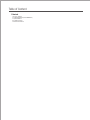 2
2
-
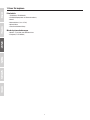 3
3
-
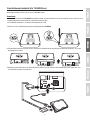 4
4
-
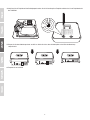 5
5
-
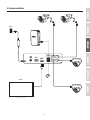 6
6
-
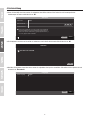 7
7
-
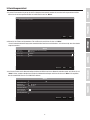 8
8
-
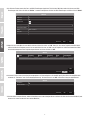 9
9
-
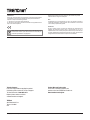 10
10
Trendnet RB-TV-NVR104D2 Quick Installation Guide
- Typ
- Quick Installation Guide
- Dieses Handbuch eignet sich auch für
in anderen Sprachen
- English: Trendnet RB-TV-NVR104D2
Verwandte Artikel
-
Trendnet TV-NVR104D2 Quick Installation Guide
-
Trendnet RB-TV-NVR104 Quick Installation Guide
-
Trendnet TV-DVR104K Quick Installation Guide
-
Trendnet TV-NVR104K Datenblatt
-
Trendnet RB-TV-NVR104 Datenblatt
-
Trendnet TV-NVR104K Quick Installation Guide
-
Trendnet TV-NVR104D2 Datenblatt
-
Trendnet RB-TV-NVR2432D4 Quick Installation Guide
-
Trendnet RB-TV-IP311PI Datenblatt